
Mark Lucas
82
6310
78
 V rámci mého posledního příspěvku Jak terminálně smazat e-maily v Thunderbirtu zhutněním složek Jak terminálně smazat e-maily v Thunderbirtu zhutněním složek Zmínil jsem se, že smazané e-maily lze v Thunderbirdu obnovit, i když lze Koš vyprázdnit. Jediným předpokladem je, že příchozí složka nebyla zhutněna.
V rámci mého posledního příspěvku Jak terminálně smazat e-maily v Thunderbirtu zhutněním složek Jak terminálně smazat e-maily v Thunderbirtu zhutněním složek Zmínil jsem se, že smazané e-maily lze v Thunderbirdu obnovit, i když lze Koš vyprázdnit. Jediným předpokladem je, že příchozí složka nebyla zhutněna.
Zde je příspěvek, který objasní, jak obnovit smazané e-maily v Thunderbirdu. Takže pokud jste nedávno smazali důležitý e-mail a omylem vyprázdnili Koš, můžete jej stále obnovit. Jednoduše nekomprimujte své složky!
Než začnete, zavřete Thunderbird a nejlépe proveďte zálohu 5 způsobů zálohování e-mailu 5 způsobů zálohování e-mailu. Alespoň vytvořte manuální zálohu souborů, se kterými budete pracovat!
Otevřete složku profilu Thunderbird. Obecně lze tuto složku nalézt v C: \ Documents and Settings \ YOUR USER NAME \ Application Data \ Thunderbird \ Profiles.
Ve výchozím nastavení je složka Data aplikací skrytá. Chcete-li ji zviditelnit, přejděte na C: \ Documents and Settings \ YOUR USER NAME \ a klikněte na Tools> Folder Options a otevřete kartu View. Přejděte dolů na Skryté soubory a složky a zaškrtněte políčko Zobrazit skryté soubory a složky. Klepnutím na tlačítko OK uložte a měli byste vidět složku Application Data.
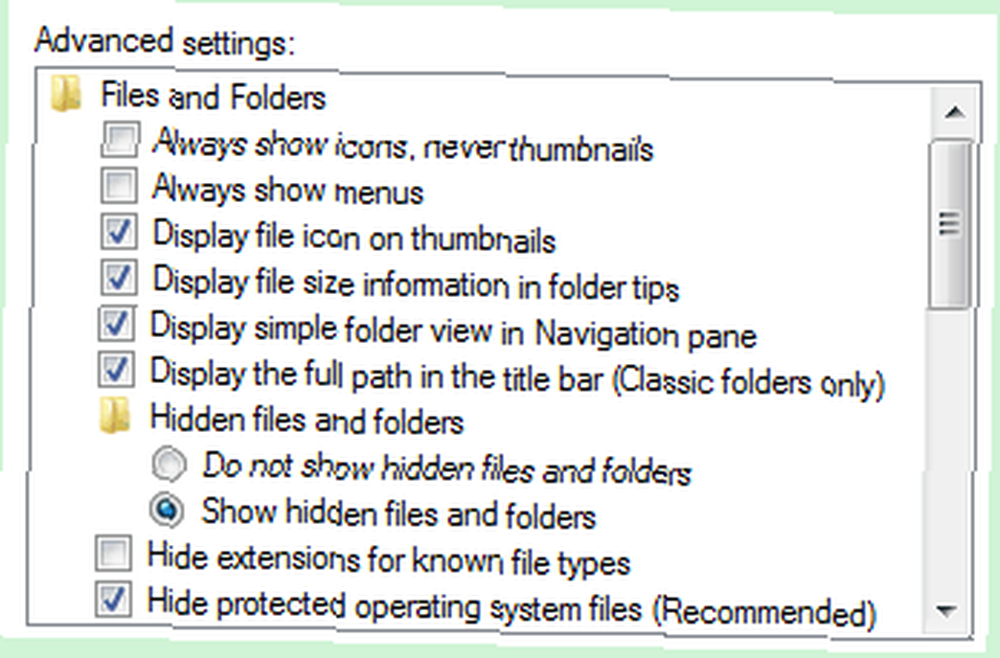
Měli byste vědět, pod kterým účtem a do které složky byl smazaný e-mail původně doručen. V opačném případě budete muset použít pokus a omyl a prohledávat různé účty a složky.
Řekněme, že hledáme e-mail, který byl doručen do složky Doručená pošta, následně odstraněn a vyprázdněn z koše. Stopy tohoto e-mailu by měly být stále nalezeny ve složce Doručená pošta.
Pokračujte a otevřete složku pro příslušný e-mailový účet a potom spusťte soubor Doručená pošta bez přípony souboru MSF v textovém editoru, jako je například Poznámkový blok..
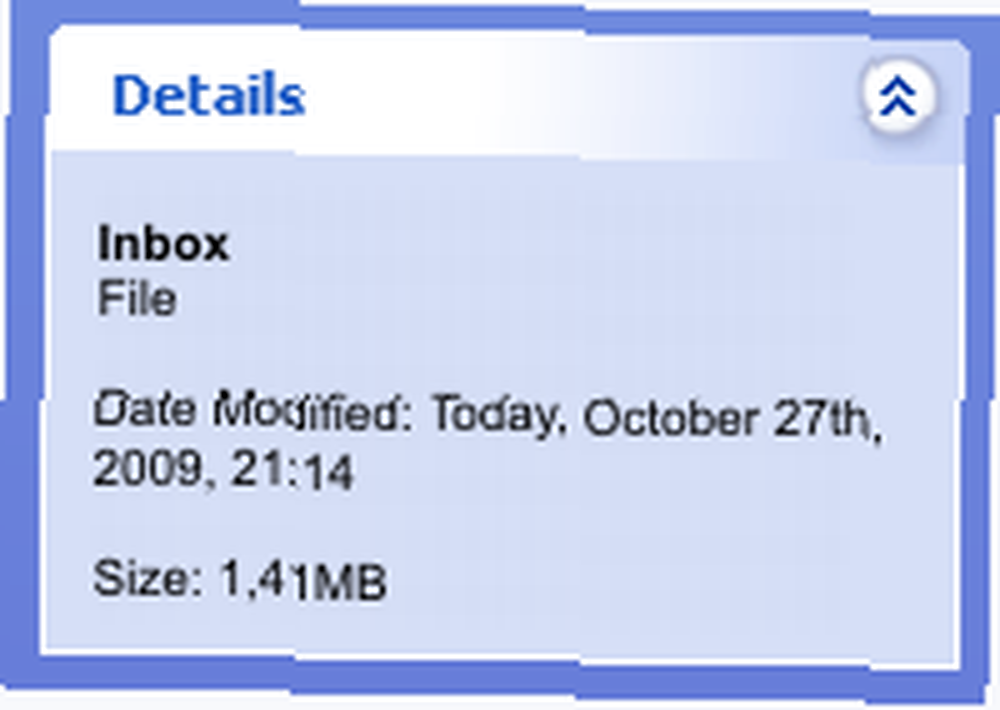 Pokud si nejste jisti, klikněte na jeden ze souborů a rozbalte podrobnosti o souboru v levé dolní části složky. Pro správný typ souboru je třeba jen říci “soubor”, spíše než “Soubor MSF”.
Pokud si nejste jisti, klikněte na jeden ze souborů a rozbalte podrobnosti o souboru v levé dolní části složky. Pro správný typ souboru je třeba jen říci “soubor”, spíše než “Soubor MSF”.
Otevření souborů může trvat několik sekund nebo minut, v závislosti na tom, kolik e-mailů přežilo ukončení ve složce. Zkontrolujte, zda textový editor, který zvolíte, zvládne velké velikosti souborů. Některé z mých souborů byly až 300 MB!
Jako příklad jsem vybral e-mail, který jsem obdržel od Stumble Upon dnes ráno. Vymazal jsem ji a než jsem se pokusil obnovit e-mail, vyprázdnil jsem také Koš pro tento účet.
Když jsem se podíval do souboru Doručená pošta, opravdu jsem zjistil, že e-mail spolu se všemi detaily a obsahem v textovém souboru Doručená pošta.
Chcete-li obnovit e-mail a nastavit, aby se znovu objevil v původní složce, změňte stav X-Mozilla na 0. V příkladu na obrázku níže je uvedeno “X-Mozilla-Status: 0009”. Výsledek by měl říci “X-Mozilla-Status: 0”.
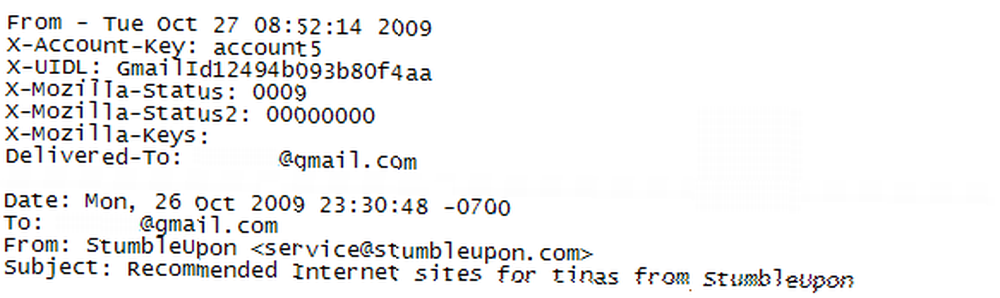
Uložte soubor, zavřete jej a spusťte klienta Thunderbird.
Hle, aj, můj testovací e-mail se magicky objevil v mé schránce.

Nyní každému, kdo se zbavil tajných nebo kompromitujících e-mailů pouhým odstraněním, není nyní třeba trpět nervovým zhroucením..
Existuje způsob, jak tyto e-maily odstranit navždy. Jednoduše zkomprimujte své složky. Můj předchozí příspěvek o tom, jak terminálně smazat e-maily v Thunderbirdu zhutněním složek Jak terminálně odstranit e-maily v Thunderbirdu zhutněním složek Jak terminálně odstranit e-maily v Thunderbirdu zhutněním složek důkladně vysvětluje kroky, které musíte podniknout.
Zachránil jsem tvůj den? Vaše zpětná vazba je vítána, použijte prosím komentáře!











